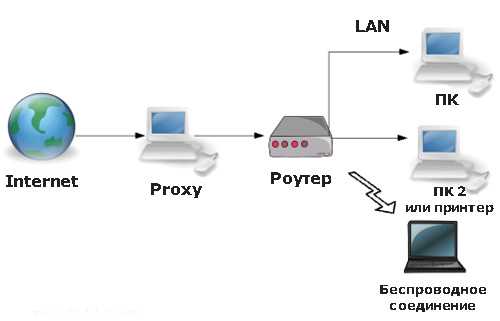Как установить проприетарные драйверы Nvidia на Debian 9 stretch-rc3. Debian 9 установка nvidia
Установить драйвер Nvidia в Debian 9
Разработчики операционной системы Debian, не очень любят, не свободное программное обеспечение, так и с драйверами Nvidia, которые являются проприетарными, то есть, не свободными и с закрытым исходным кодом.
Каждый раз, при выходе новой версии этой операционной системы, есть некоторые проблемы с установкой драйвера. И почти каждый раз этот драйвер нужно устанавливать по новому способу.
Благо, этот драйвер доступен в репозиториях Debian, и почти ничего не нужно делать, кроме как ввести несколько команд.
Как установить драйвер Nvidia 375.66 в Debian 9 Stretch
Внимание!!!
Запомните, все что вы делаете, вы делаете на свой страх и риск, и я не несу ответственности за потерю или порчу имущества, я установил именно этим способом, и на некоторых форумах видел что пользователи также устанавливали этим способом, и у них все отлично работало.
В репозитории с не свободными компонентами contrib и non-free доступна версия драйвера Nvidia 375.66.
contrib — это пакеты которые подчиняются принципам свободного программного обеспечения, но для удовлетворения их зависимостей нужны пакеты, не входящие в «main».
non-free — содержит пакеты, которые противоречат принципам свободного программного обеспечения или которые обременены патентами или другими юридическими тонкостями, что делает их распространение проблематичным
И для начала нам нужно отредактировать файл /etc/apt/source.list, в котором после “main” добавить эти два компонента, например
# deb http://debian.org.ua/debian/ stretch main
deb http://debian.org.ua/debian/ stretch main contrib non-freedeb-src http://debian.org.ua/debian/ stretch main contrib non-free
deb http://security.debian.org/debian-security stretch/updates main contrib non-freedeb-src http://security.debian.org/debian-security stretch/updates main contrib non-free
# stretch-updates, previously known as ‘volatile’deb http://debian.org.ua/debian/ stretch-updates main contrib non-freedeb-src http://debian.org.ua/debian/ stretch-updates main contrib non-free
Откройте этот файл любым текстовым редактором, например gedit или nano
И добавьте в конец каждого репозитория, после “main” – contrib non-free, как в примере выше.
После этого обновите список пакетов и систему командами
sudo apt update sudo apt upgradeДобавьте 32bit архитектуру
dpkg --add-architecture i386И наконец, установите драйвер Nvidia, с помощью команды
sudo apt install linux-headers-$(uname -r|sed 's,[^-]*-[^-]*-,,') firmware-linux nvidia-driver nvidia-settings nvidia-xconfigПосле установки, обязательно запустите nvidia-xconfig, для того чтобы сконфигурировался файл конфигурации сервера.
nvidia-xconfigВот и все, можно спокойно перезагружать компьютер, и смотреть на версию драйвера.
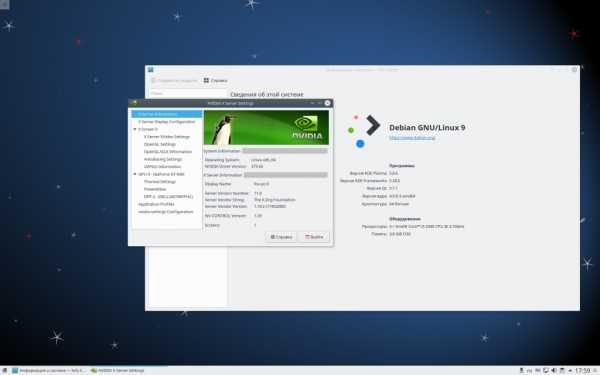
Всем удачного дня.
Похожее
Автор публикации
707Хотите писать статьи? Напишите мне в чат, и я предоставлю вам такую возможность.
Комментарии: 975Публикации: 773Регистрация: 10-06-2016linuxthebest.net
Как установить проприетарные драйверы Nvidia на Debian 9 stretch
For the past week I've been trying to install Nvidia proprietary drivers on Debian 9 stretch - rc3. Without any success. At this point I am kind of desperate because I tried ever single thing that I was aware of and nothing resolved my problem.
Why did I installed testing Debian branch?
Debian Jessie is kind of outdated for me. I am developing c++ programs on regular basis and I need c++14 / c++17 features (at least g++-6.3). Besides that stretch is in state of full freeze now. And I suspect it will be moved to the stable branch in the nearest future.
Problem description:
After installing the nvidia graphics card driver from non-free Debian repository (followed by laptop reboot), the system is trying to start, but this error occurs.
What did I tried ?
Everything that I could find with google. Nevertheless i can distinguish this:
Method #1:
- Add noveau module to the blacklist (via /etc/modprobe.d/nouveau.conf file)
- Reboot. After rebooting my computer, I check whether I have disabled the module: lsmod | grep nouveau. (it didn't report anything therefore i believe i have succeed).
- Boot into text mode. Run apt-get install nvidia-driver as root.
- Reboot once again. When X-server starts i get following error: Link
Method #2:
- Same as steps 1, and 2 from method #1.
- Install *.run file dowloaded from official Nvidia site. Result is the same.
Method #3:
- Same as steps 1, 2 and 3 from method #1.
- Run: nvidia-xconfig. Result: broken OS (After reboot I get only blinking cursor)
Information:
I am kind of new to the linux, so if you would like more specific information, about my problem, please tell me what to do, and I will provide those information.
My root is currently on LVM partition with a snapshot - there is no need to worry about destroying my OS - i will recover it later with LVM.
Edit #1:
I have performed clean installation of Debian 9 -rc3. Just to be sure that I didn't mess anything. I have completed steps described by Knud Larsen. Result is same. I am still getting the same error.
Edit #2:
It turns out that I am on hybrid-graphics system. Problems that I have been experiencing are a result of that. Otherwise answer proposed by Knud Larsen would have solved them.
unix.stackovernet.com
Как установить проприетарные драйверы Nvidia на Debian 9 stretch-rc3 Flip Linux
На прошлой неделе я пытался установить проприетарные драйверы Nvidia на Debian 9 stretch-rc3. Без успеха. На данный момент я отчасти отчаялся, потому что я пробовал когда-либо одну вещь, о которой я знал, и ничто не разрешило мою проблему.
Почему я установил тестирование ветки Debian?
Debian Jessie для меня устарела. Я регулярно разрабатываю c ++-программы, и мне нужны функции c ++ 14 / c ++ 17 (по крайней мере, g ++ – 6.3). Кроме того, теперь стретч находится в состоянии полной заморозки. И я подозреваю, что он будет перенесен в стабильную отрасль в ближайшем будущем.
Описание проблемы:
После установки драйвера графической карты nvidia из non-free репозитория Debian (после перезагрузки ноутбука) система пытается запустить, но эта ошибка возникает.
Что я пробовал?
Все, что я мог найти с Google. Тем не менее я могу это различить:
Способ №1:
- Добавить модуль noveau в черный список (через файл /etc/modprobe.d/nouveau.conf )
- Перезагружать. После перезагрузки моего компьютера я проверяю, отключил ли я модуль: lsmod | grep nouveau lsmod | grep nouveau . (он ничего не сообщал, поэтому я считаю, что у меня это получилось).
- Загрузитесь в текстовый режим. Запустите apt-get install nvidia-driver как root.
- Перезагрузитесь еще раз. Когда X-сервер запускается, я получаю следующую ошибку: Link
Способ № 2:
- То же, что и шаги 1 и 2 из метода # 1.
- Установите файл *.run загруженный с официального сайта Nvidia. Результат тот же.
Способ № 3:
- То же, что и шаги 1, 2 и 3 из метода # 1.
- Выполнить: nvidia-xconfig . Результат: сломанная ОС (после перезагрузки я получаю только мигающий курсор)
Информация:
Я как бы новичок в Linux, поэтому, если вам нужна более конкретная информация, о моей проблеме, пожалуйста, скажите мне, что делать, и я предоставлю эту информацию.
Мой корень в настоящее время находится на разделе LVM с моментальным снимком – нет необходимости беспокоиться о том, чтобы уничтожить мою ОС, – я верну его позже с LVM.
Редактировать # 1:
Я выполнил чистую установку Debian 9 -rc3. Просто чтобы быть уверенным, что я ничего не испортил. Я завершил шаги, описанные Кнудом Ларсеном . Результат такой же. Я все еще получаю ту же ошибку.
Редактировать # 2:
Оказывается, я на hybrid-graphics системе. Проблемы, которые я испытывал, являются результатом этого. В противном случае ответ, предложенный Кнудом Ларсеном , разрешил бы их.
fliplinux.com
Не могу корректно установить видеодрайвер Nvidia в Debian 9 Stretch 6... - Технологии
дело в том, что во время установки системы, по дефолту ставится уже ставится драйвер nouveau для NVidia. все коварство, заключается в том, что надо сначала поставить проприетарные дрова, и только потом отключить nouveau. и отключить надо обязательно. и только после этого перезагружатьсяи инструкция по вашей ссылке, и предложенная Сергеем Викторовичем, не содержат этих шагов. лично я довольно много нервов потратил в свое время, что бы освоить этот процесс в OpenSuse, Debian и Fedora (перечислено от самого гиморной, до самой более менее дружелюбной в этом вопросе системы). но самое отвратительное, что результат все равно не стабилен — надо в одной системе повторить несколько раз, что бы все уложилось в голове
самое комфортное решение — ставьте Ubuntu (а на мой вкус лучше KUbuntu) или Mint (но минт паталогически устаревает до следующего LTS юбунты (он основан на LTS выпусках)) — и система сама найдет и предложит поставить дрова. при чем все контролируется из гуев. nouveau отключается самой системой, в процессе установки. upd — перед установкой можно добавить репы самых свежих (но меньше протестированных) дров, но стоит ли это делать, вопрос не однозначный. инструкция тут. но из нее достаточно взять только добавление репов (! до установки)sudo add-apt-repository ppa:graphics-drivers/ppa потом, можно в гуевом интерфейсе, переключаться между «новейшими», «рекомендоваными» и «свободными дровами», при необходимости
еще один аргумент — весь софт для Debian совместим с Ubuntu/Mint, но Ubuntu добавила к deb пакетам, еще и свой формат пакетов/репов (PPA). в итоге доступного софта чуть чуть больше. Ubuntu всегда имеет доступ к свежим версиям софта, Mint нет, догоняет при выпуске новой версии, чрез пару месяцев, полу выхода очередного Ubuntu LTS, но потом снова 2 года практически топчется на месте, допиливая по сути только собственный интерфейс. зато стабильнее. можно сказать что минт не менее стабилен чем дебиан. и еще дебиан тоже не спешит добавлять свежайшие версии софта в репы. в среднем он обычно посередке меду юбунтой и минтом по свежести
www.liveexpert.ru
Самый простой способ установки Nvidia драйверов на ОС Debian 9
Друзья, сегодня в продолжение темы о первых шагах в мире Linux, я бы хотел вам рассказать о том, как установить Nvidia драйвер. На самом деле, в последнее время эта процедура на столько упростилась, что свелась буквально к паре команд в терминале, хотя интернет всё ещё наполнен инструкциями, где всё рассказывается с таким количеством шагов, что волосы начинают шевелиться даже там, где их нет...
И так, первое, что нам нужно сделать — разрешить установку проприетарного ПО. О том, как это сделать в ОС Debian — я уже рассказывал тут, для других систем я упоминал тут. По этому пожалуй не будем останавливаться на этом шаге подробно.
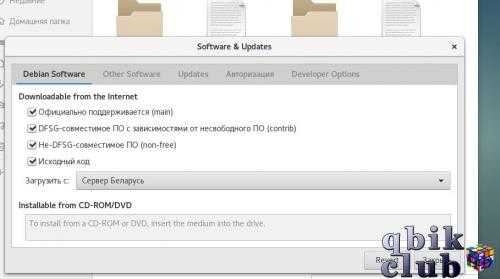 Лишь напомню, что в меню Software & Updates у вас должны быть отмеченными пункты, где в скобках указано «main», «contrib» и «non-free». Без этих пунктов у вас не будут доступны репозитории для установки данного драйвера.
Лишь напомню, что в меню Software & Updates у вас должны быть отмеченными пункты, где в скобках указано «main», «contrib» и «non-free». Без этих пунктов у вас не будут доступны репозитории для установки данного драйвера.
После того, как изменения были внесены — нажмите «закрыть», после чего система сохранит изменения и обновит список репозиториев, включив в них проприетарное ПО. После этого можно приступать к установке самого драйвера видеокарты на ваш компьютер с Linux.
первое, что нужно сделать — обновить кэш apt. Для этого выполните в терминале команду:
sudo apt-get update
И снова же уточнение для поклонников ОС Debian. Изначально у вас может быть не установлена утилита sudo, если это так — опять же рекомендую прочесть предыдущую публикацию, ссылку на которую я оставлял выше. Там я рассказывал в том числе и об этом.
Теперь осталось «самое сложное» — установить графический драйвер на свой компьютер. Для этого вводим команду:
sudo apt-get install nvidia-driver
После этого вам останется только согласиться с тем, что вы действительно хотите установить всё это «добро» и ждать окончания установки. Но скажу честно, что лично я ранее устанавливал драйвер немного по другому. Это сейчас, для написания статьи заново перечитал форумы и увидел ещё более простой способ. Конечно, перед тем, как писать — он был опробован на виртуальной машине (не хочется рабочую систему трогать) и он сработал без проблем. Но на всякий случай, для очистки совести, вот вам ещё один вариант, который я использовал, когда устанавливал драйвер на свой рабочий компьютер.
Для начала (если вы пробовали способ выше) перезагрузите компьютер и проверьте драйвер, на 99% он у вас уже будет установлен и рабочий, дальнейшие действия не требуются и дальнейший текст можете просто игнорировать, но если нет — вот вам альтернативный метод через установку nvidia-detect.
Установите nvidia-detect
sudo apt-get install nvidia-detect
Теперь запустите
nvidia-detect
Команда nvidia-detect используется для поиска драйвера Nvidia для вашей видеокарты. В итоге вы увидите что то вроди вот этого:
Detected NVIDIA GPUs: 00:0d.0 VGA compatible controller [0300]: NVIDIA Corporation C61 [GeForce 7025 / nForce 630a] [10de:03d6] (rev a2)
Checking card: NVIDIA Corporation C61 [GeForce 7025 / nForce 630a] (rev a2) Your card is only supported up to the 304 legacy drivers series. It is recommended to install the nvidia-legacy-304xx-driver package.
Здесь nvidia-legacy-304xx-driver это подходящий пакет с драйвером для найденного графического чипа. Теперь установите этот рекомендуемый драйвер:
sudo apt-get install nvidia-legacy-304xx-driver
Вот собственно и всё! Единственное, что мне хотелось бы в конце добавить — это не бойтесь проверить что то новое, ведь это единственный путь к развитию! ;)
qbik.club
Проблемы с установкой драйверов Nvidia в Debian 9
Я новичок в Linux, и я решил установить Debian 9, я установил его на своем жестком диске в режиме UEFI с помощью USB-накопителя и DVD 1 здесь: https://cdimage.debian.org/debian-cd/current / amd64 / bt-dvd / . У меня были проблемы с сетевыми драйверами, но мне удалось их решить. Затем мне захотелось установить драйверы Nvidia, мой ноутбук - MSI GL62-7RDX, который поставляется с процессором i7-7700HQ и графической картой GTX 1050 (2 ГБ), я выполнил следующие шаги: https: //wiki.debian. org / NvidiaGraphicsDrivers # Debian_9_.22Stretch.22, которые:
- Добавьте несвободные репозитории, изменив файл sources.list.
Выполните следующие команды как root:
apt update apt install linux-headers-$(uname -r|sed 's/[^-]*-[^-]*-//') nvidia-driverперезагружать
Проблема в том, что когда я перезагружался, у меня был только черный экран с мигающим курсором. Я решил выполнить описанные здесь шаги: https://wiki.debian.org/NvidiaGraphicsDrivers#Backing_out_in_case_of_failure , чтобы отбросить изменения. После перезагрузки я мог видеть экран входа в систему, но когда я попытался войти в систему, у меня появился цикл входа, несмотря на правильность пароля.
Я также попытался установить драйверы Nvidia, как показано ниже: Как установить последние драйверы NVIDIA на Debian 9 Stretch Linux, но я снова получил черный экран с мигающим курсором.
In summary, я хотел бы знать, как правильно установить драйверы Nvidia на моем ноутбуке. Я думаю, что чего-то не хватает, и проблема связана с моим конкретным оборудованием, потому что несколько дней назад я пытался установить Ubuntu 17.10, и он работал только, если я добавил nomodeset , нажав e в GRUB.
Спасибо заранее, любая помощь будет оценена, дайте мне знать, если вам нужна дополнительная информация. Извините, если я ошибся, английский не мой родной язык.
ru.1answer.info
Установить драйвер Nvidia Bumblebee на ноутбук с двумя видеокартами(Debian 9)

В наше время, большинство ноутбуков, поставляются с двумя видеокартами, как правило, это видео-чип, который встроен в процессор, и дискретная видеокарта, например от Nvidia.
NVIDIA Optimus, печально известная переключаемая адаптация графики для ноутбуков с NVIDIA, по-прежнему не подходит для Linux. Вот почему большинство пользователей Linux, имеющих ноутбук с графическим процессором NVIDIA Optimus, сталкиваются с такими проблемами, как горячий GPU (около 65°C), уменьшенный срок службы батареи, шумный кулер и т.д.
Поэтому, если вы один из тех счастливчиков, у которых есть ноутбук optimus и хотите использовать свой дискретный графический процессор, а не полностью отключать его, эта инструкция для вас.
Это руководство предназначено специально для Debian и других дистрибутивов, основанных на Debian, таких как Kali Linux , LMDE и т.д.
Сегодня, мы будем рассматривать Bumblebee, bbswitch и несвободные драйвера от Nvidia.
Bumblebee нацелен на обеспечение поддержки ноутбуков с технологией NVIDIA Optimus для дистрибутивов GNU/Linux. С помощью Bumblebee, вы можете использовать графический адаптер NVIDIA для отрисовки графики, которая будет отображаться с помощью встроенного графического адаптера Intel.
Bbswitch – это модуль ядра, который используется для регулировки потребления энергии на десктопном ПК, и с его помощью можно отключать включать дискретную видеокарту.
Преимущество bumblebee над другими решениями, такими как nvidia prime, заключается в том, что вы можете запускать одно или несколько конкретных приложений с использованием дискретного графического процессора nvidia без перезапуска текущего X-сеанса на лету.
Как установить и настроить Bumblebee в Debian 9
Для начала, хорошо бы узнать какая используется видеокарта nvidia, для этого, откройте терминал(Ctrl+Alt+T), и введите команду
lspci -v | egrep -i 'vga|3d|nvidia' | grep -i 'nvidia'В ответ, вы должны получить, что-то вроде этого
linuxthebest@fox-pc:~$ lspci -v | egrep -i ‘vga|3d|nvidia’ | grep -i ‘nvidia’01:00.0 3D controller: NVIDIA Corporation GF117M [GeForce 610M/710M/810M/820M / GT 620M/625M/630M/720M] (rev ff) (prog-if ff) Kernel modules: nvidia
Проверьте стандартный драйвер nouveau
lsmod | grep -i 'nouveau'В настоящее время, Debian загружает его автоматически, если обнаружен какой-либо дискретный графический процессор.
Выгрузка Nouveau и установка bbswitch
Если ваше ядро загружено с nouveau и другими связанными с ним модулями, как раз самое время для их разгрузки.
sudo modprobe -r nouveau sudo modprobe -r vga_switcherooЭти команды позволят установить bbswitch и связанные компоненты для его компиляции. Установка bbswitch с dkms автоматически скомпилирует правильный модуль ядра после любого будущего обновления ядра.
Далее вы должны включить основной, contrib и non-free репозиторий, для этого, откройте файл /etc/apt/sources.list, и поместите строку ниже, в конец файла
deb http://ftp.debian.org/debian/ stretch main contrib non-freeДалее вводим команды для обновления и компиляции ядра
sudo apt-get update sudo apt-get install gcc make linux-headers-amd64 sudo apt-get install dkms bbswitch-dkmsКогда установка завершится, загрузите модуль bbswitch.
sudo modprobe bbswitch load_state=0Теперь проверьте, работоспособность bbswitch
cat /proc/acpi/bbswitchДолжна вернутся строка со словом OFF вместе с идентификатором шины PCI
Чтобы избежать автоматической загрузки nouveau и связанных модулей, после каждой перезагрузки системы, они должны быть занесены в черный список.
Просто создайте файл в текстовом редакторе с именем nouveau-blacklist.conf в директории /etc/modprobe.d/ и поместите в него строку
blacklist nouveau
Или введите в терминале
su -c 'echo "blacklist nouveau" >> /etc/modprobe.d/nouveau-blacklist.conf'Введите пароль root, и все будет готово.
Модуль bbswitch загружается автоматически при каждом включении питания и отключает дискретный графический процессор nvidia optimus, без необходимости ручной загрузки.
Установка драйвера nvidia и bumblebee
Теперь нам нужно установить несвободные драйвера nvidia, bumblebee и некоторые связанные дополнительные пакеты.
sudo apt-get install nvidia-kernel-dkms nvidia-xconfig nvidia-settings sudo apt-get install nvidia-vdpau-driver vdpau-va-driver mesa-utilsЭто установит несвободные драйвера nvidia, драйвер ядра nvidia, специфическую OpenGL-библиотеку и другие зависимости.
Теперь установите bumblebee
sudo apt-get install bumblebee-nvidiaУстановка может занять некоторое время.
Установка VirtualGL
VirtualGL требуется для команды optirun в качестве моста, но, к сожалению, в репозитории Debian нет пакета VirtualGL, поэтому нам нужно его загрузить. Перейдите в репозиторий sourceforge, и загрузите соответствующий пакет для своей системы. Т.е. если вы используете 64-разрядный Debian, загрузите последний пакет amd64, и установите его с помощью dpkg.
Скачать VirtualGL
Настройка nvidia optimus с bumblebee
К счастью, bumblebee отлично работает даже с настройкой по умолчанию. Но если вы хотите внести какие-либо изменения в настройки, отредактируйте файл /etc/bumblebee/bumblebee.conf и перезапустите службу bumblebee с помощью команды
sudo service bumblebeed restartДоступ к дискретному графическому процессору nvidia требует привилегий суперпользователя, поэтому вам нужно добавить имя пользователя вашей системы в группу bumblebee.
sudo usermod -aG bumblebee пользовательИ перезапустите демон
sudo service bumblebee restartТеперь можно перезагрузить систему.
Тестирование возможностей переключения графики
После перезагрузки системы, проверьте тестовую программу glxgears, введя команду в терминале.
optirun -vv glxgears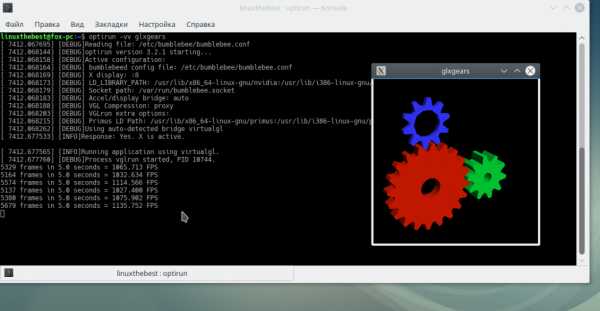
Если у вас будет показывать около 1000 FPS, это означает, что оптимизатор NVIDIA работает правильно.
Если просто запустить glxgears с графикой Intel, то вы увидите разницу
glxgears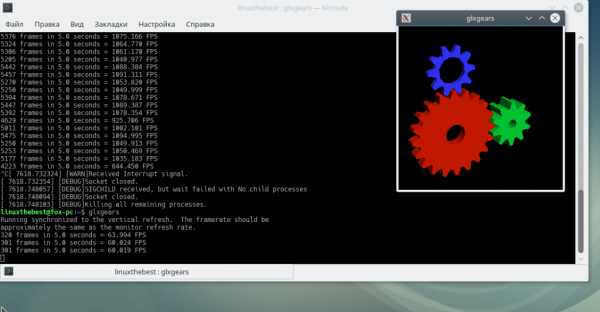
Вот так легко можно установить и настроить драйвер Nvidia Bumblebee, для видеокарт Nvidia Optimus.
Всем удачного дня.
Похожее
Автор публикации
707Хотите писать статьи? Напишите мне в чат, и я предоставлю вам такую возможность.
Комментарии: 975Публикации: 773Регистрация: 10-06-2016linuxthebest.net
- Виндовс 7 постоянно что то грузит
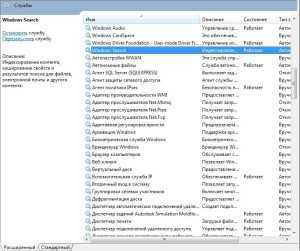
- Поиск в интернете в windows 10

- Мова програмування с

- Linux как удалить программу
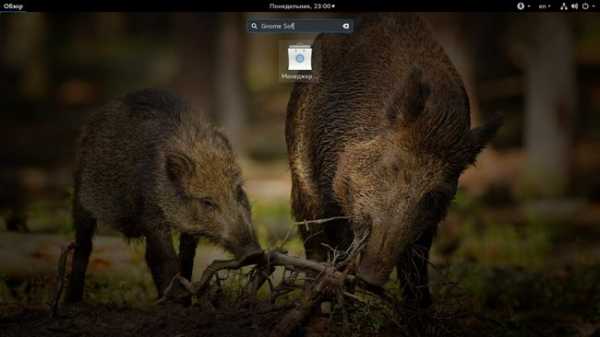
- Abbyy finereader как установить
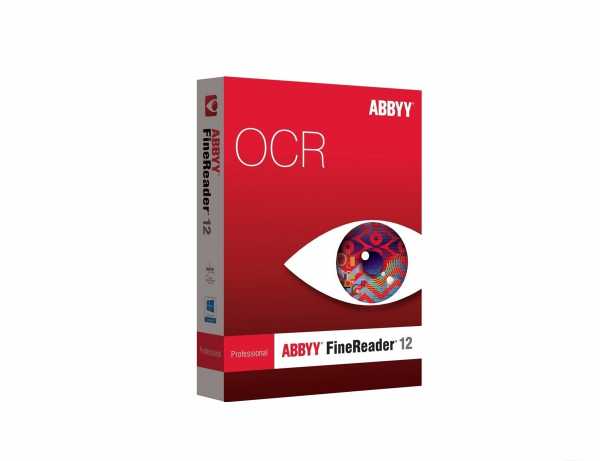
- В vba функция
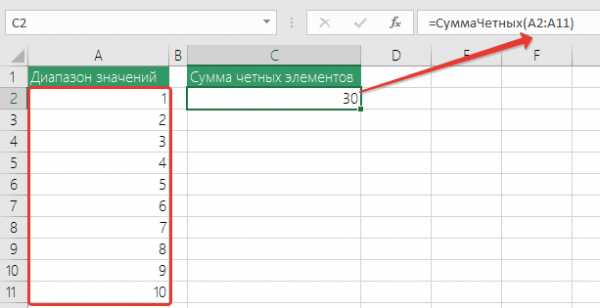
- Debian как устанавливать
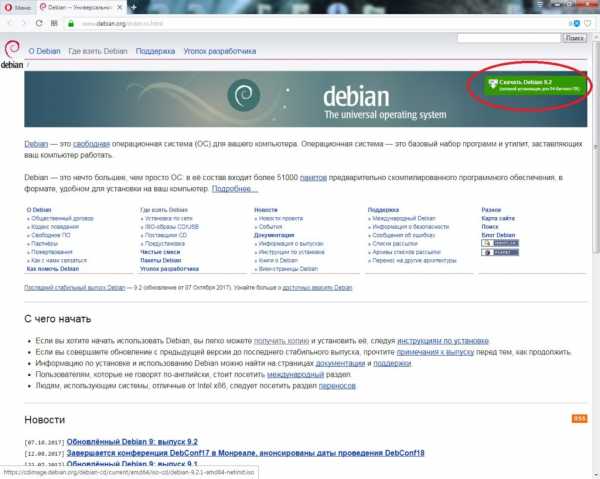
- Образ исо на флешку
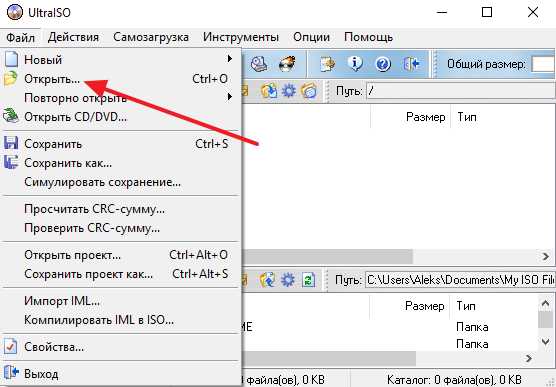
- F4 в экселе
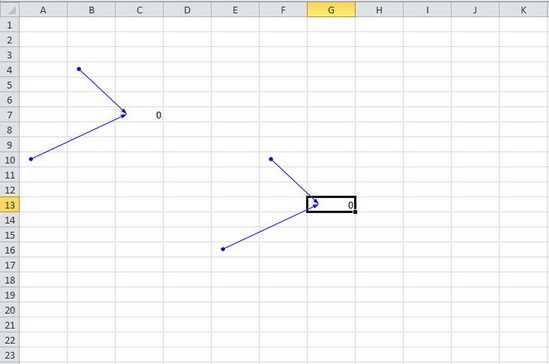
- Как увеличить работоспособность компа

- Айпи адреса свободные